Schauen Sie sich die Themenartikel Gelöst: Dieses Gerät kann ein Trusted Platform Module nicht verwenden Aktivieren Sie BitLocker Windows 10 in der Kategorie an: Wiki bereitgestellt von der Website Artaphoamini.
Weitere Informationen zu diesem Thema Gelöst: Dieses Gerät kann ein Trusted Platform Module nicht verwenden Aktivieren Sie BitLocker Windows 10 finden Sie in den folgenden Artikeln: Wenn Sie einen Beitrag haben, kommentieren Sie ihn unter dem Artikel oder sehen Sie sich andere Artikel zum Thema Gelöst: Dieses Gerät kann ein Trusted Platform Module nicht verwenden Aktivieren Sie BitLocker Windows 10 im Abschnitt „Verwandte Artikel an.
BitLocker ist ein Festplattenverschlüsselungsdienst, der in Windows Vista und höher enthalten ist. Entwickelt, um Daten durch Verschlüsselung ganzer Volumes zu schützen. Bit Locker ist in den Editionen Professional, Ultimate und Enterprise von Microsoft Windows enthalten. Klicken Sie einfach mit der rechten Maustaste auf das Laufwerk und wählen Sie BitLocker aktivieren aus, um das Volume in Windows 10 zu verschlüsseln. Benutzer bemerken jedoch, dass die Bitlocker-Festplattenverschlüsselung aufgrund eines Fehlers fehlschlägt. Dieses Gerät kann das Trusted Platform Module nicht verwenden. Und die BitLocker-Verschlüsselung kann nicht gestartet werden, die vollständige Meldung lautet wie folgt.
Dieses Gerät kann das Trusted Platform Module nicht verwenden. Der Administrator muss „BitLocker ohne kompatibles TPM aktivieren“ in der Richtlinie „Zusätzliche Authentifizierung beim Start anfordern“ für Betriebssystemvolumes auswählen.
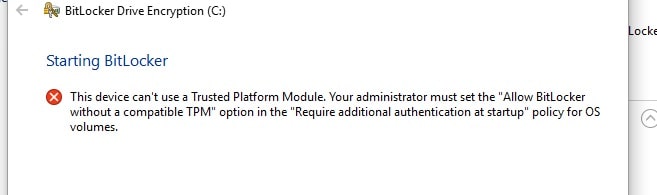
Inhalt
Aktivieren Sie BitLocker TPM ohne Windows 10
Wenn Sie auch mit einem ähnlichen Fehler zu kämpfen haben Dieses Gerät kann das Trusted Platform Module nicht verwenden Aktivieren Sie BitLocker und beheben Sie das Problem, während Sie nach einer Lösung suchen. Im Folgenden finden Sie einige Tipps zum Beheben und Entsperren der Bitlocker-TPM-Inkompatibilität.
Bevor Sie mit der Fehlerbehebung beginnen, müssen Sie wissen, was das Problem ist. Was ist das Trusted Platform Module (TPM) und was ist eine Administratorrichtlinie?
Was ist ein Trusted Platform Module (TPM)?
Dies ist im Grunde ein Chip, der in den neuesten Prozessoren mit Sicherheitsfunktionen zu finden ist. Wenn BitLocker ein TPM verwendet, speichert es den Verschlüsselungsschlüssel auf dem Chip selbst. Wenn Sie keinen Chip haben, der TPM unterstützt, können Sie trotzdem BitLocker verwenden, aber Sie müssen den Verschlüsselungsschlüssel auf einem USB-Laufwerk speichern.
Verwaltungsvorschriften
Was ist additionally die X- und Y-Regelauswahl für Betriebssystem-Volumes? BitLocker ist im Wesentlichen eine Gruppenrichtlinieneinstellung, die geändert werden muss, damit TPM uneingeschränkt funktioniert. Sie können die Gruppenrichtlinie verwenden, um BitLocker TPM ohne Kompatibilität (Kennwort oder Schlüssel zum Booten von einem USB-Flashlaufwerk erforderlich) zu aktivieren, um BitLocker TPM ohne Chips zu aktivieren. Mal sehen, wie das in der Gruppenrichtlinie funktioniert.
Hinweis: Da dieser Bitblocker nur für Windows Pro-Editionen verfügbar ist, ist die Gruppenrichtlinie selbst nur für Pro-Editionen verfügbar. Die Gruppenrichtlinienfunktion ist in den Editionen Windows Home und Starter nicht verfügbar.
Aktivieren Sie BitLocker in Windows 10 ohne TPM-Chip
Zuerst müssen wir den lokalen Gruppenrichtlinien-Editor öffnen, um Bitlocker ohne TPM zu aktivieren.
- Drücken Sie die Windows-Taste + R und dann die Eingabetaste gpedit.msc und drücken Sie die Eingabetaste.
- Gehen Sie im Gruppenrichtlinien-Editor zu Computer Setup / Administrative Vorlagen / Windows-Komponenten / BitLocker-Laufwerkverschlüsselung / Betriebssystemtools.

- Doppelklicken Sie im Hauptfenster auf Zusätzliche Authentifizierung anfordern. Stellen Sie sicher, dass Sie die richtige Option auswählen, da es einen weiteren ähnlichen Eintrag gibt (Windows Server).
- Wählen Sie nun oben hyperlinks Aktiviert und aktivieren Sie unten die Registerkarte BitLocker TPM ohne Kompatibilität aktivieren (erfordert Kennwort oder Schlüssel zum Booten des USB-Sticks).
 Klicken Sie jetzt auf Übernehmen, OK und beenden Sie den Gruppenrichtlinien-Editor.
Klicken Sie jetzt auf Übernehmen, OK und beenden Sie den Gruppenrichtlinien-Editor.
Aktualisieren Sie Ihre Gruppenregeln, damit die Änderungen sofort wirksam werden. Drücken Sie dazu während der Arbeit Win + R gpupdate / enhance und drücken Sie die Eingabetaste.
Eine Befehlszeile mit Aktualisierungsregeln wird geöffnet. Nachdem das Update abgeschlossen ist, schließen Sie den Update-Befehl erfolgreich, gehen Sie zum Abschnitt Bitlocker-Geräteverschlüsselung aktivieren. Diesmal haben Sie keine Probleme oder Fehler gefunden.
Nachdem Sie die Schritte befolgt haben, hoffen wir, dass dies Ihr Problem ist Dieses Tool kann den Trusted Platform Module-Fehler nicht verwenden Aktivieren von BitLocker, während es gepatcht wird.
Einige Bilder zum Thema Gelöst: Dieses Gerät kann ein Trusted Platform Module nicht verwenden Aktivieren Sie BitLocker Windows 10
Einige verwandte Schlüsselwörter, nach denen die Leute zum Thema suchen Gelöst: Dieses Gerät kann ein Trusted Platform Module nicht verwenden Aktivieren Sie BitLocker Windows 10
#Gelöst #Dieses #Gerät #kann #ein #Trusted #Platform #Module #nicht #verwenden #Aktivieren #Sie #BitLocker #Windows
Weitere Informationen zu Schlüsselwörtern Gelöst: Dieses Gerät kann ein Trusted Platform Module nicht verwenden Aktivieren Sie BitLocker Windows 10 auf Bing anzeigen
(*10*)
Die Anzeige von Artikeln zum Thema Gelöst: Dieses Gerät kann ein Trusted Platform Module nicht verwenden Aktivieren Sie BitLocker Windows 10 ist beendet. Wenn Sie die Informationen in diesem Artikel nützlich finden, teilen Sie sie bitte. vielen Dank.
